
Bạn có câu hỏi và chúng tôi có câu trả lời. Hôm nay chúng ta sẽ xem xét cách sử dụng tập lệnh Greasemonkey trong Google Chrome, chọn cáp phù hợp cho trung tâm đa phương tiện của bạn và cách tạo danh sách nhảy Windows 7 tùy chỉnh cho bất kỳ ứng dụng nào.
Mỗi tuần một lần, chúng tôi tham gia vào túi thư của mình và giúp người đọc giải quyết vấn đề của họ, chia sẻ các giải pháp hữu ích với bạn trong quá trình. Đọc tiếp để xem các giải pháp của chúng tôi cho các tình huống khó xử của người đọc trong tuần này.
Sử dụng Tập lệnh Greasemonkey trong Google Chrome

Kính gửi How-To Geek,
Cuối cùng thì Chrome cũng có đủ các tiện ích mở rộng yêu thích của tôi (hoặc sao chép ở đó) mà tôi cảm thấy thoải mái khi chuyển từ Firefox sang Chrome. Điều duy nhất kìm hãm tôi là tất cả các tập lệnh Greasemonkey tuyệt vời mà tôi sử dụng! Có tiện ích mở rộng Greasemoney dành cho Chrome không? Tôi không muốn chạy hai trình duyệt chỉ để có được tất cả các tính năng tôi muốn.
Trân trọng,
Greasemonkey for Life
Greasemonkey thân mến,
Bạn sẽ rất hài lòng với điều này ở đây: đối với một số phiên bản Chrome hiện đã hỗ trợ các tập lệnh Greasemonkey nguyên bản và coi chúng như các phần mở rộng riêng lẻ để dễ dàng cài đặt, chuyển đổi và xóa. Có vẻ như bạn nhận được mọi thứ tốt nhất! Kiểm tra hướng dẫn của chúng tôi để sử dụng tập lệnh Greasemonkey trong Google Chrome tại đây ; nó bao gồm cách tự động và thủ công cài đặt và quản lý các tập lệnh Greasemonkey của bạn.
Chọn Cáp Trung tâm Truyền thông Phù hợp

Kính gửi How-To Geek,
Tôi đang thiết lập máy tính làm trung tâm truyền thông trong phòng khách của mình. Cho đến nay, mọi thứ đang diễn ra suôn sẻ nhưng tôi không biết phải sử dụng loại cáp nào để kết nối với TV? Bo mạch chủ (và phần mềm trung tâm đa phương tiện) hỗ trợ VGA / DVI, HDMI và card màn hình thậm chí còn có một cáp bộ điều hợp nhỏ hoạt động cho video thành phần. TV của tôi sẽ chấp nhận đầu vào từ tất cả chúng nhưng tôi không biết cái nào là tốt nhất. Tôi có nên sử dụng DVI không vì độ phân giải qua DVI có thể cao hơn nhiều so với HDMI? Cứu giúp!
Trân trọng,
Cáp ở California
Gửi cáp,
Trong trường hợp này, không nhất thiết phải đi kèm với cáp DVI, mặc dù nó có vẻ mạnh mẽ hơn vì nó có thể xuất ra độ phân giải cao hơn cáp HDMI. Có thể là màn hình của bạn (HDTV) không thể hiển thị cao hơn 1080, vì vậy dù sao đi nữa, các pixel phụ mà cáp DVI có thể hiển thị sẽ không bao giờ được sử dụng. HDMI, ngoài việc chỉ là cáp phù hợp cho công việc khi bạn xử lý các kết nối HDTV, còn mang âm thanh kỹ thuật số đi cùng với nó.
Tại sao gói cáp âm thanh / video kỹ thuật số lại là một ưu đãi tốt? Đầu năm ngoái khi chúng tôi thành lập trung tâm truyền thông, chúng tôi đã gặp phải một vấn đề mà bạn có thể gặp phải; cổng âm thanh tương tự trên bo mạch chủ được khuếch đại quá yếu để cung cấp đủ năng lượng cho TV mà chúng tôi đang thiết lập trung tâm đa phương tiện. Cuối cùng, chúng tôi chỉ đơn giản là phải sử dụng cáp HDMI để có được âm thanh chấp nhận được từ thiết bị mà không cần mua bộ khuếch đại bên ngoài. Bạn muốn tìm hiểu thêm về các loại cáp trước khi đưa ra quyết định cuối cùng? Nhấn lên hướng dẫn giải thích của chúng tôi về sự khác biệt giữa HDMI và DVI .
Tạo danh sách chuyển Windows 7 tùy chỉnh
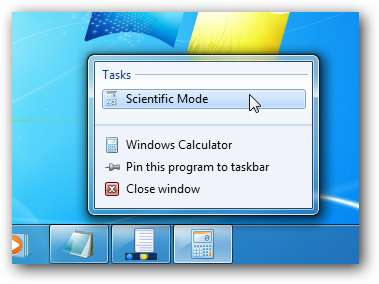
Kính gửi How-To Geek
Gần đây, tôi đã nâng cấp lên Windows 7 và tôi ấn tượng với tất cả các tính năng mới. Tôi thực sự thích “danh sách nhảy” mà bạn nhận được khi nhấp chuột phải vào các biểu tượng trên thanh tác vụ… ngoại trừ không phải tất cả các ứng dụng đều có chúng! Đưa cái gì? Lúc đầu, tôi nghĩ chúng chỉ là các chức năng được sử dụng thường xuyên nhất cho ứng dụng đó nhưng có vẻ như mỗi chức năng đều tùy chỉnh cho ứng dụng và một số ứng dụng chỉ đơn giản là không có chức năng đó. Làm cách nào để nhận danh sách nhảy cho các chương trình không có danh sách này?
Trân trọng,
Windows 7 khiến tôi nhảy
Deer Jumping,
Bạn hoàn toàn đúng; chỉ các ứng dụng hỗ trợ cụ thể chức năng mới có nó. Nếu không, bạn chỉ nhận được một danh sách nhảy chung chung mà không có nhiều thứ ở đó ngoài khả năng đóng ứng dụng hoặc ghim nó vào thanh tác vụ. Những gì bạn cần là Jumplist Extender , một ứng dụng được thiết kế để tùy chỉnh danh sách nhảy của Windows (ngay cả đối với các ứng dụng đã có chúng). Họ thậm chí còn có các gói danh sách nhảy được biên dịch sẵn để bạn có thể dễ dàng thiết lập các ứng dụng phổ biến mà không cần loay hoay tìm kiếm tất cả. Nhấn lên hướng dẫn của chúng tôi về Jumplist Extender để xem ứng dụng đang hoạt động và tìm hiểu cách tạo danh sách nhảy của riêng bạn.
Bạn có một câu hỏi muốn đặt trước nhân viên của How-To Geek? Gửi cho chúng tôi một email tại [email protected] và sau đó theo dõi giải pháp trong cột Hỏi cách thực hiện.







